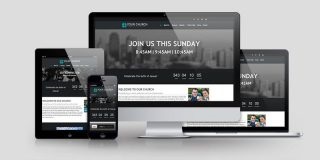Hogyan kell telepíteni a helyszínen a motor wordpress, telepítés és a fogadó openserver
Self telepítése wordpress kezdődik az a tény, hogy már a jelenléte a letöltött archív fájl wordpress, és akkor égető vágy, hogy saját honlapján.
Számos módja van, hogy telepíti a programot, minden attól függ, a szándékok és képességek a felhasználó.
Az első változat a kimutatás Wordpress jön a létrehozott virtuális lemezt, általában erre a célra használt openserver vagy Denver, akkor ezen az oldalon regisztrálva a rendszerben. Ez a fajta telepítés lehetővé teszi, hogy kezelje a honlapján közvetlenül egy személyi számítógép, és nem a szerver. Az erőforrás először alakult ki a helyi lemez megtelt, és csak akkor halad a domain regisztráció és közzététele az oldalon a hálózatban. A következő lehetőség WordPress telepítése zajlik az interneten, ez a kicsomagolás Wordpress felhúzó közvetlenül a meglévő tárhely és domain. Az ilyen eljárás, hogy hozzon létre egy webhely nem kényelmes a kezdőknek, mert az, hogy kezelni kell, hogy hozzon létre egy oldalt a szerver.
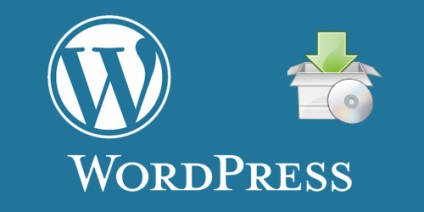
Kezdjük egy kis elmélet
Web hosting egyfajta állapot fogadó webhely, hogy van egy bizonyos funkciót, amely lehetővé teszi, hogy fenntartsák a forrás munka az interneten.
openserver program lehetővé teszi, hogy hozzon létre egy virtuális gép konfiguráció funkciók és domain közvetlenül a felhasználó munkahelyen. Ebben a cikkben fogjuk tanulni, hogyan kell telepíteni WordPress a helyi lemezre openserver programot. Abból indulunk ki, hogy a felhasználó nem telepített openserver programot, amely létrehozhat egy helyi lemezre. A virtuális lemez lesz telepítve wordpress az ezt követő létrehozását a helyszínen.
Telepítése a számítógépen openservis
Letöltéséhez openserver jobban megy a hivatalos honlapján képviselőjének. Ott találunk információt, és töltse le a kívánt fájlt a program. Miután sikerült a letöltött fájl, meg kell kicsomagolni. Így kívánatosnak gyökérmappájába a merevlemez, maga a program nem igényel telepítést, és tárolható bármilyen elektronikus médium. Ha befejezte eltávolítjuk, majd megjelenik «OpenServer» a gyökér mappában. Meg kell nyomni és a program futtatásához.
Tehát, hoztunk létre openserver program archív fájl wordpress, és már csak azt kell futtatni wordpress helyi meghajtóra. Ahhoz, hogy egy helyi meghajtó dolgozni, meg kell futtatni a fájlt «OpenServer» kétszer megnyomja, az eredmény sikeres elindítása a piros zászlót a képernyő alján a dátum és az idő beállítása ablak. Meg kell nyomni, megjelenik egy menü egy javaslatot, hogy indítsa el a szerver - indítunk. Most, hogy a böngésző frissítés oldal nyílik meg a helyi_allomas, ami azt jelenti, hogy mindent jól csinált. Mindent! Szerelési szakasz - futnak helyi lemezen sikeresen befejeződött. Ez azt jelenti, hogy az összes beállítás működik, mint a normál, és elkezdheti használni WordPress.
Telepítés a helyi meghajtón
Először is kell menni egy helyi meghajtóra, nyissa meg a mappát, ahol openserver. Ez létrehoz egy új mappát (kívánatos, hogy dolgozzon ki a nevét hasonló a neve a jövőben az oldalon). A következő lépés a cél - ez kicsomagolás archív fájlt a wordpress mappát hoztunk létre. Kicsomagolás után Wordpress, akkor újra kell indítani a szervert.
Miután egy pipa a tálca (az egyik, hogy azt követően került sor a helyi lemezen setup), nyitott „My Sites”, válassza ki a paramétert a nevét honlapunkon. A válasz az volt a felfedezés a böngésző, az látni fogja a fogadó felírni. Oldal majdnem üres, de van egy gomb a „Create a konfigurációs fájl”, amely eddig minden esetben ne nyomja! Mivel először létre kell hoznia egy adatbázis-konfiguráció a jövő oldalon.
Ahhoz, hogy az adatbázis-konfiguráció, akkor vissza kell át a dobozt a tálcán megy a „Advanced” és kattintson a „PhpMyAdmin”. Az új ablakban, „User”, amelyet előíró „root” (a jelszó mezőbe írni semmit nem szükséges), és adja meg az (OK). Ezután menj a „Database”, ahol belépünk egy nevet latin betűkkel szóköz nélkül, majd kattintson a „Create”. Ha minden rendben találta, egy párbeszédablak jelenik meg, és azt mondta, hogy az adatbázis létrehozása sikeres volt.
A következő lépésben, hogyan kell telepíteni WordPress hoztunk létre egy adatbázist a linket a wordpress motort. Mert egy ilyen művelet, vissza a böngésző megnyitása, ahol a nyilatkozat a „Create a konfigurációs fájlt.” A kattintás után megnyílik egy weboldal általános információkat. Miután elolvasta, kattintson a „Tovább” gombra.
Az új oldalon, töltse ki a felkínált mezőket:
- „Adatbázis neve” itt megadott feltalált, a telepítés során az adatbázis nevét, azaz anélkül, hogy a hiányosságokat és a latin ábécé;
- "User Name", a gyökér kapcsolatot;
- „Jelszó”, ne töltse;
- „Az adatbázis szerver”, változatlan marad localhost;
- „Tábla előtag” változások magát automatikusan, ezért is nem töltötte.
- Ha a mező lesz teljesen tele van, kattintson a „Küldés”. Rendszer „megemészteni” a megadott információk és becsukta teli menü. Rátérve az új oldalt az oldal, látni fogjuk, friss gratulálunk a sikeres befejezése a következő szakasz fut wordpress.
- A következő lépés, hogy létrehoz egy oldalt WordPress kezdődik az átmenet töltés közigazgatási felhasználásra menüben.
a helyi lemezen fog működni a felhasználók számára, akik úgy döntöttek, hogy a jövőben összekapcsolják a sorsa a területek létrehozása vagy blogovedeniya. Így könnyen megtanulják a rendszer az erőforrás. A telepítés után a motor szentelik magukat, hogy a gyakorlatban a vezérlő modulok telepítése sablonok és plug-inek. Tapasztalatból mondhatom, hogy, hogy a WordPress - tölteni csak ezred része a munka, hogy még a tennivaló.
Meg kell vizsgálni, egy dolog, hogy a munkaterület a helyi lemezre, és a munkáját tárhely eltérhetnek. Ez annak a ténynek köszönhető, hogy sok plugin nem alkalmasak, és néha összeütközésbe néhány beállítást. Ez a hiba akkor annak a ténynek köszönhető, hogy a helyi szerver konfiguráció nem egyezik a szerver konfiguráció, amely ezt követően át a helyszínen. Ez az eltérés nagyon ritka, és a probléma megoldódott telepítésével új plug-inek és a beállításokat.
Kapcsolódó elemek